Como excluir uma conta do Dropbox: cancelar permanentemente
Excluir sua conta do Dropbox é um processo simples que abordaremos neste guia passo a passo.
Aprenda como fazer a exclusão da sua conta através de um navegador de Internet do seu computador ou do seu celular ou também pelo aplicativo do Dropbox para iOS ou Android.
Lembre-se de que, se você cancelar sua conta, perderá o acesso ao seu perfil e aos seus arquivos armazenados no Dropbox. Certifique-se de baixar todos os arquivos que você deseja manter antes de iniciar este processo.
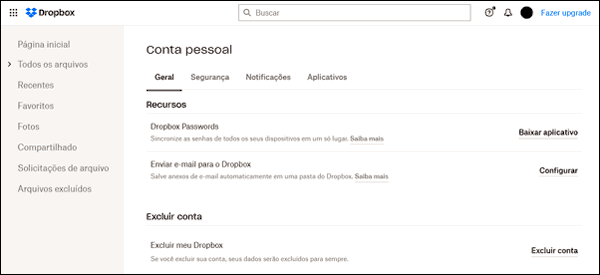
Leia também: como criar uma conta no Dropbox
Resumo
Faça login no Dropbox primeiro para excluir sua conta. Depois, selecione o ícone do seu perfil, disponível no canto superior direito do site e entre em “Configurações”. Vá para a guia “Geral” e selecione “Excluir conta”. Confirme sua decisão e selecione “Excluir permanentemente”. Como alternativa, acesse o endereço: https://www.dropbox.com/account/delete
Como excluir conta do Dropbox pelo computador
- Abra o seu navegador de Internet e depois acesse a página de login do site dropbox.com. Forneça as suas informações de acesso (endereço de e-mail e senha);
- Selecione o seu avatar (foto de perfil com as iniciais do seu nome), disponível no canto superior direito;
- No menu que se abre, selecione “Configurações”;
- Na guia “Geral”, entre em “Excluir conta” e depois siga as instruções para apagá-la permanentemente.
Como excluir conta do Dropbox pelo aplicativo
- Abra o aplicativo do Dropbox para iOS ou Android e depois entre na conta que você deseja apagar;
- Toque na alternativa “Conta” (ícone de pessoa);
- Desça a tela e toque em “Excluir conta”;
- Siga as instruções que são apresentadas na tela do seu dispositivo.
O que acontece quando eu excluo a minha conta Dropbox?
Você perderá o acesso à sua conta e todos os arquivos e pastas que você não estiver compartilhando serão excluídos permanentemente após o período de 60 dias. Você e outros colaboradores ainda podem acessar pastas compartilhadas, mas não poderão mais editá-las. Lembre-se de que você não pode recuperar uma conta excluída, portanto, certifique-se de baixar todos os arquivos essenciais que você armazenou.
Dicas e informações adicionais
- Se você utiliza uma conta Pro, precisará garantir que a sua assinatura Profissional seja cancelada primeiro. Para fazer isso, precisará alterar o seu cadastro para uma conta gratuita. Faça isso facilmente utilizando o endereço: https://www.dropbox.com/downgrade;
- Se não encontrar a opção de deletar um conta no Dropbox poderá acessá-la diretamente pelo endereço: https://www.dropbox.com/account/delete e, em seguida, poderá seguir as instruções para completar o processo de cancelamento.